5 vaivatonta tapaa muuntaa FLP MP3-tiedostoiksi nopeasti
"Olen odottanut muutaman kuukauden päästäkseni tuottajaversion, mutta haluan vain saada FLP-tiedostoni muutettua MP3-tiedostoiksi jatkomuokkausta varten. Kiitos." -- Redditistä
On monia tehokkaita tapoja muuntaa FLP-tiedostoja MP3-tiedostoiksi. Olitpa musiikin ystävä tai ammattimainen äänisuunnittelija, tämä viesti tarjoaa sinulle 5 vaivatonta tapaa muuntaa FLP MP3:ksi menettämättä alkuperäistä korkeaa laatua. Loppujen lopuksi sinulla on valta avata ja nauttia FLP-ääniaarteista, jolloin ne ovat käytettävissä ja valmiina toistettavaksi haluamillasi laitteilla.
Opasluettelo
Kuinka muuntaa FLP MP3:ksi FL Studiossa Tehokas tapa muuntaa FLP MP3:ksi muokkaustoiminnolla 3 ilmaista online-työkalua FLP:n muuntamiseksi MP3:ksi Usein kysyttyä FLP:n muuntamisesta MP3:ksiKuinka muuntaa FLP MP3:ksi FL Studiossa
Koska FLP-tiedostot tuottaa FL Studio, FLP:n muuntaminen MP3:ksi FL Studiossa on yksinkertaista. FL Studion eri versioiden ostokustannukset vaihtelevat kuitenkin $99:stä $374:ään. Jos et ole ammattimuusikko ja tapaat FLP-tiedostoja vain satunnaisesti tai harvoin, tämä menetelmä voi olla kallis. Voit muuntaa FLP:n MP3:ksi FL Studiossa seuraavasti:
Vaihe 1.Aloita käynnistämällä FL Studio. Napsauta "TIEDOSTO"-painiketta ja napsauta "Avaa"-painiketta tai paina "Ctrl"- ja "O"-näppäimiä tuodaksesi FLP-tiedoston, jonka haluat muuntaa MP3-muotoon.
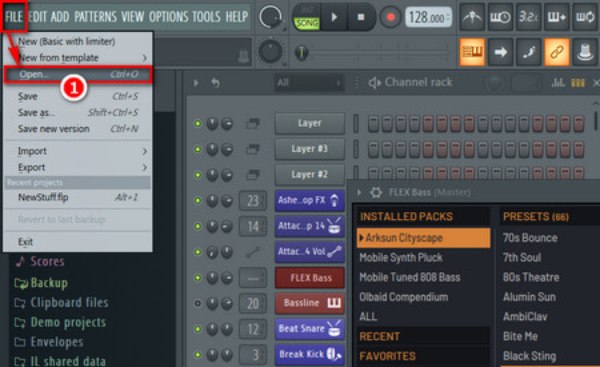
Vaihe 2.Tässä vaiheessa voit joko jatkaa muokkaustyötäsi tai jatkaa FLP-tiedoston muuntamista MP3-muotoon napsauttamalla "FILE"-painiketta. Napsauta avattavasta valikosta "Vie" -painiketta ja napsauta sitten "MP3-tiedosto" -painiketta.
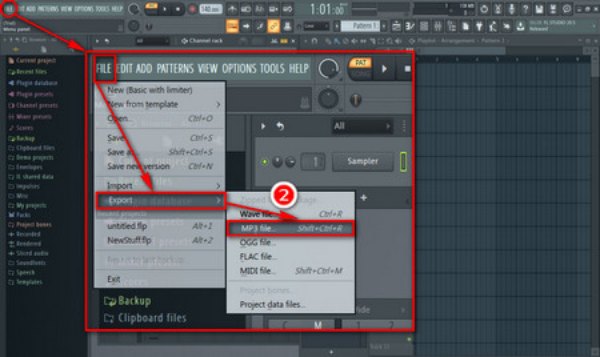
Vaihe 3.Napsauta sitten "Tallenna"-painiketta. Näyttöön tulee ikkuna "FLP renderöiminen MP3:ksi". Täällä voit säätää ääniparametreja omien tarpeidesi mukaan. Napsauta lopuksi "Käynnistä" -painiketta aloittaaksesi muunnosprosessin FLP:stä MP3:ksi.
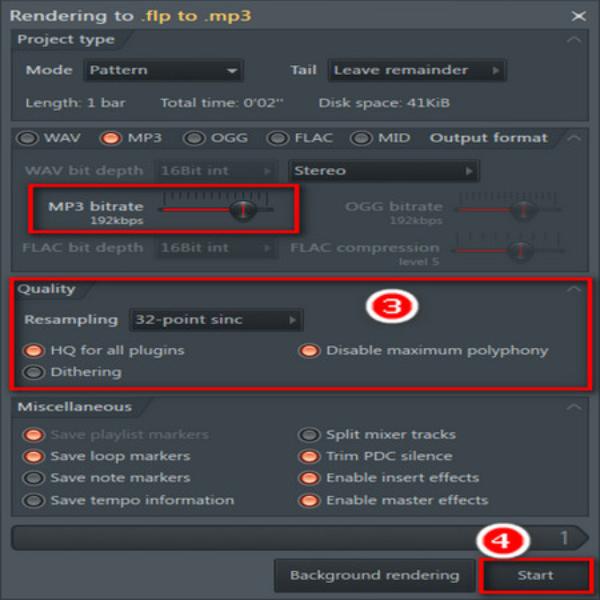
Tehokas tapa muuntaa FLP MP3:ksi muokkaustoiminnolla
Jos haluat löytää FL Studio -vaihtoehdon FLP-tiedostojen muuntamiseen MP3-muotoon muokkausominaisuuksien avulla, voit käyttää AnyRec Video Converter. Tämän työkalun avulla voit paitsi helposti muuntaa FLP-tiedostoja MP3-tiedostoiksi, mutta sinulla on myös samat parametrit kuin FL Studiolla muokataksesi tiedostoa tehosteilla tai äänillä tarpeidesi mukaan. Tässä on vaiheittainen opas AnyRec Video Converterin käyttämisestä FLP-tiedostojen muuntamiseen MP3-muotoon muokkausominaisuuksien avulla:

Muunna FLP-tiedostosi nopeasti ja helposti MP3-muotoon yhdellä napsautuksella.
Säädä MP3-tiedostojen parametreja säilyttääksesi alkuperäisen korkean laadun.
Säilytä FLP-tiedostojen korkea laatu muuntamisen jälkeen.
Tukee useiden FLP-tiedostojen yhdistämistä yhdeksi tiedostoksi.
100% suojattu
100% suojattu
Vaihe 1.Käynnistä AnyRec Video Converter tietokoneellasi. Napsauta "Lisää tiedostoja" -painiketta tuodaksesi FLP-tiedostosi. Voit myös vetää ja pudottaa siihen FLP-tiedostoja.
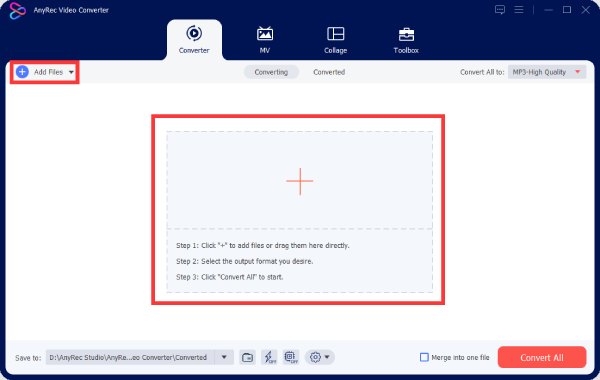
Vaihe 2.Napsauta "Muunna kaikki" -painiketta. Valitse tulostusmuoto "MP3" ja säädä parametreja, kuten "Bittinopeus", "Sample Rate" tai "Channel" mieltymystesi mukaan napsauttamalla "Mukautettu profiili" -painiketta.
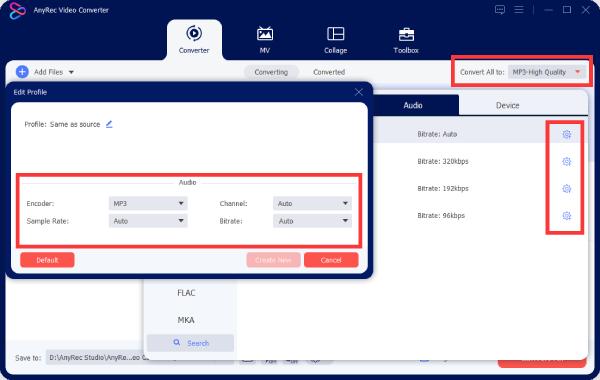
Vaihe 3.Kun olet määrittänyt kaikki asetuksesi, napsauta "Muunna kaikki" -painiketta muuntaaksesi FLP-tiedostosi MP3-muotoon valituilla ääniasetuksilla.
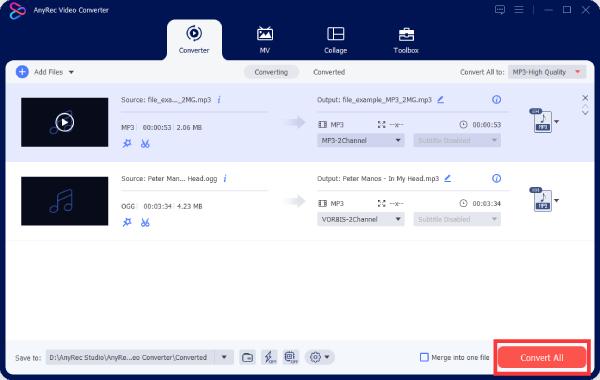
3 ilmaista online-työkalua FLP:n muuntamiseksi MP3:ksi
Voit myös käyttää ilmaisia online-työkaluja FLP-tiedostojen muuntamiseen MP3-muotoon. Vaikka muokkausominaisuudet tai parametriasetukset saattavat olla rajallisia, ne toimivat silti hyvin tavallisissa FLP-tiedostoissa. Nämä työkalut tukevat myös M4A:n muuntaminen MP3:ksi, OGG MP3:ksi ja niin edelleen. Tämä osio esittelee sinulle 3 ilmaista verkkotyökalua.
1. AnyRec ilmainen online-MP3-muunnin
Tämän ilmaisen online-työkalun avulla voit muuntaa FLP-tiedostoja MP3-muotoon. Se tukee monenlaisia ääniformaatteja, mukaan lukien FLP, ja voi muuntaa tiedostoja nopeasti ja helposti. Voit ladata joukon tiedostoja tietokoneeltasi muunnettavaksi samanaikaisesti ilman rajoituksia.
Vaihe 1.Napsauta "Lisää tiedostoja muunnettavaksi" -painiketta avataksesi sen ja muuntaaksesi FLP MP3:ksi.
Vaihe 2.Lisää FLP-tiedostosi ja napsauta "MP3"-painiketta.
Vaihe 2.3. Napsauta sitten "Muunna" -painiketta.
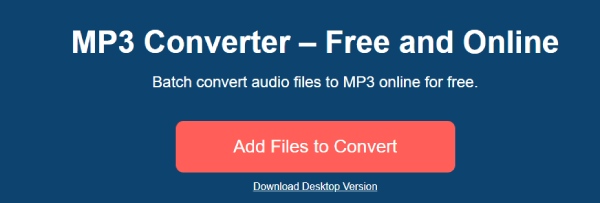
2. Muunnin365
Converter365 on ilmainen online-FLP-MP3-muunnin, joka on myös jaettu kätevästi yhdeksään luokkaan: kuva-, vektori-, arkisto-, ääni-, video-, laskentataulukko-, e-kirja-, asiakirja- ja esitysmuuntimet. Se on helppokäyttöinen eikä vaadi ohjelmiston asennusta FLP:n muuntamiseen MP3:ksi.
Vaihe 1.Napsauta "Lisää tiedostoja" tai "Lisää URL-osoitteesta" -painiketta tuodaksesi FLP-tiedostosi.
Vaihe 2.Napsauta "MP3"-painiketta asettaaksesi sen tulostusmuodoksi.
Vaihe 3.Napsauta sitten "Muunna" -painiketta aloittaaksesi FLP-muunnos MP3:ksi.
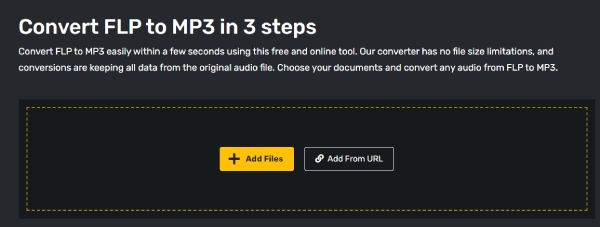
3. SENDEYO
SENDEYO on ilmainen tiedostojen isännöinti- ja online-tallennuspalvelu, jonka avulla voit ladata ja jakaa tiedostoja, mukaan lukien äänitiedostoja. FLP:n muuntaminen MP3:ksi saattaa kuitenkin olla hieman hidasta tällä työkalulla. Silti se tukee muita muunnoksia, kuten MPEG MP3:ksi ja niin edelleen.
Vaihe 1.Vedä FLP-tiedostosi suoraan suunniteltuun laatikkoon.
Vaihe 2.Valitse MP3-muoto napsauttamalla "MP3"-painiketta.
Vaihe 3.Nyt voit napsauttaa "Muunna" -painiketta muuntaaksesi FLP-tiedostosi MP3-muotoon.
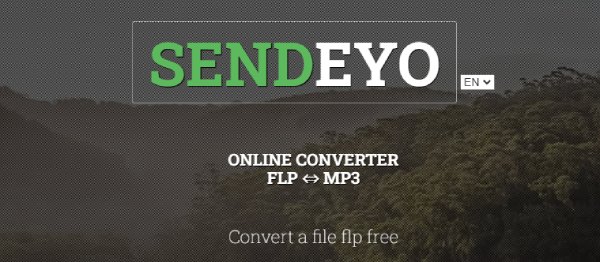
Usein kysyttyä FLP:n muuntamisesta MP3:ksi
-
Voinko pelata FLP:tä suoraan Windows-tietokoneellani Windows Media Playerin avulla?
Ei. FLP-tiedostoja voidaan toistaa vain tietyissä ohjelmistoissa, kuten FL Studiossa, koska ne ovat ohjelmistot, jotka tuottavat nämä tiedostot. Mutta voit muuntaa FLP:n MP3:ksi toistaaksesi niitä laajasti.
-
Mitkä ovat FLP-tiedostojen yleisimmät käytöt?
FLP-tiedostoja käytetään äänitiedostojen viittausten tallentamiseen. Tiedosto itsessään ei tallenna todellista ääntä. Se tarkoittaa, että sitä käytetään enemmän äänen muokkaamiseen.
-
Heikentääkö FLP-tiedostojen muuntaminen MP3-muotoon sen laatua?
Kyllä, MP3 on melko heikkolaatuinen tiedostomuoto, koska se on tehty helpottamaan siirtämistä ja jakamista. Koska FLP-tiedostot sisältävät korkealaatuisia ääniparametreja, FLP:n muuntaminen MP3:ksi heikentää sen laatua.
Johtopäätös
Yhteenvetona voidaan todeta, että FLP-tiedostojen muuntaminen MP3-muotoon on helppoa oikeilla työkaluilla. Vaikka työskentely FL Studiossa saattaa maksaa paljon rahaa, voit käyttää ilmaisia verkkotyökaluja. Mutta sinun on kiinnitettävä huomiota tiedostojen kokoon ja rajoituksiin. Joten miksi valita erikoisohjelmisto, kuten AnyRec Video Converter? Oletpa sitten musiikin tuottaja, joka haluaa jakaa luomuksiasi, tai satunnainen käyttäjä muunnettavien FLP-tiedostojen kanssa, se muuntaa FLP-tiedostosi nopeasti MP3-muotoon alkuperäisellä korkealla laadulla!
100% suojattu
100% suojattu
